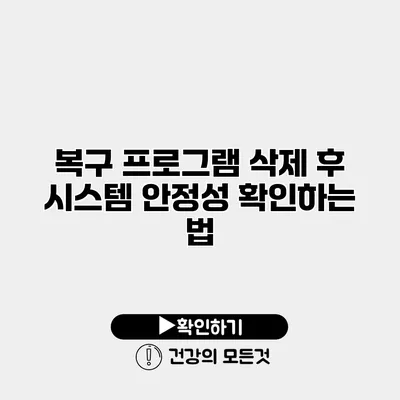복구 프로그램 삭제 후 시스템 안정성 확인하는 방법
시스템이 느려지고 갑자기 오류가 발생하면, 복구 프로그램을 삭제하고 나서 시스템의 안정성 확인이 필요해요. 복구 프로그램은 때로는 유용하지만, 불필요하거나 호환성 문제가 있는 경우 시스템에 부정적인 영향을 미칠 수 있어요. 그러므로 복구 프로그램을 삭제한 후에 시스템이 제대로 작동하는지 확인하는 것이 중요합니다. 오늘은 이 과정을 단계별로 설명해 드릴게요.
✅ 드롭박스에서 파일을 쉽게 복구하는 방법을 알아보세요.
복구 프로그램 삭제하기
복구 프로그램을 삭제하는 방법은 운영체제에 따라 다를 수 있어요. 여기서는 윈도우와 맥OS 중심으로 설명할게요.
윈도우에서 복구 프로그램 삭제하기
- 제어판 열기: Windows 검색 막대에 “제어판”을 입력하고 열어요.
- 프로그램 제거 선택: ‘프로그램’ 또는 ‘프로그램 및 기능’을 클릭해요.
- 프로그램 선택: 삭제하려는 복구 프로그램을 찾아서 선택해요.
- 제거 클릭: 우클릭 후 ‘제거’ 또는 ‘제거 프로그램’ 버튼 클릭합니다.
맥OS에서 복구 프로그램 삭제하기
- 어플리케이션 폴더 열기: 파인더를 열고 ‘어플리케이션’ 폴더로 이동해요.
- 프로그램 선택: 삭제하려는 복구 프로그램을 찾아요.
- 휴지통으로 이동: 드래그하여 휴지통으로 이동하면 돼요.
✅ 무료 아이큐 테스트의 신뢰성을 알아보세요.
시스템 안정성 확인하기
복구 프로그램을 삭제한 후에는 시스템 안정성을 확인해야 해요. 그러기 위해 다음의 방법들을 활용할 수 있어요.
시스템 모니터링 툴 사용하기
- 작업 관리자: Ctrl + Shift + Esc를 눌러 작업 관리자를 열어요. 여기서 CPU, 메모리, 디스크 사용량을 확인할 수 있어요.
- 자원 모니터링: 자원 모니터에서 프로그램이 시스템 자원을 얼마나 사용하는지 점검할 수 있어요.
시스템 진단 도구 사용하기
- 윈도우 진단 도구: ‘윈도우 메모리 진단’을 실행하여 메모리 문제를 찾아낼 수 있어요.
- SFC 명령어: 명령 프롬프트를 관리자 권한으로 열고 “sfc /scannow”를 입력하면 시스템 파일 무결성을 검사할 수 있어요.
✅ 무료 아이큐 테스트의 신뢰성을 확인하는 팁을 알아보세요.
안정성 테스트 실시하기
복구 프로그램을 삭제한 후에는 안정성 테스트를 실시해요. 테스트는 아래와 같은 방법으로 할 수 있어요.
성능 테스트
- 벤치마킹 소프트웨어: 3DMark나 PassMark 같은 프로그램을 사용하여 컴퓨터 성능을 측정할 수 있어요.
- 부팅 테스트: 시스템을 재부팅하여 부팅 속도와 정상 작동 여부를 확인해요.
네트워크 안정성 검사
- Ping 테스트: 명령 프롬프트에서 “ping google.com”을 입력하여 네트워크 지연을 측정할 수 있어요.
- 인터넷 속도 테스트: Speedtest 같은 도구를 사용해 실제 다운로드 및 업로드 속도를 확인해요.
✅ 속냄새의 원인과 해결법을 지금 바로 알아보세요.
문제 발생 시 대처하기
만약 시스템에서 문제를 발견하면 즉시 대처해야 해요. 다음과 같은 방법으로 해결할 수 있어요.
시스템 복원
- 복원 지점 사용: 최근의 안정적인 상태로 시스템을 복원할 수 있어요.
- 안전 모드 부팅: 문제를 해결하기 위해 안전 모드에서 부팅한 후 문제를 진단할 수 있어요.
전문가에게 문의하기
여전히 문제가 해결되지 않는다면 전문가의 도움을 받는 것이 최선이에요. 여러 포럼이나 전문가의 솔루션을 참고하는 것도 좋은 방법이에요.
| 점검 항목 | 방법 | 비고 |
|---|---|---|
| 시스템 자원 모니터링 | 작업 관리자 사용 | 실시간 상태 확인 |
| 시스템 파일 검사 | SFC 명령어 | 무결성 검사 |
| 성능 테스트 | 벤치마킹 툴 | 정확한 성능 측정 |
| 네트워크 안정성 검사 | Ping 테스트 | 접속 상태 확인 |
결론
복구 프로그램을 삭제한 후 시스템의 안정성을 확인하는 것은 시스템 효율성을 높이고 문제를 예방하는 데 필수적이에요. 위에서 설명한 방법들을 통해 시스템을 면밀히 점검하고 필요시 적절한 조치를 취하는 것이 중요해요. 시스템 안정서이 문제 해결이 어렵다면 전문가에게 도움을 요청하는 것을 잊지 마세요. 안정적인 시스템은 사용자에게 더 나은 경험을 제공합니다.
기억해 주세요, 시스템의 안정성은 여러분이 직접 관리해야 하는 중요한 요소예요. 오늘 소개한 방법들을 활용하여 안전한 컴퓨터 환경을 만들어 보세요!
자주 묻는 질문 Q&A
Q1: 복구 프로그램 삭제 후 시스템 안정성을 어떻게 확인하나요?
A1: 시스템 모니터링 툴과 시스템 진단 도구를 사용하여 CPU, 메모리, 디스크 사용량을 확인하고, 시스템 파일 무결성을 검사합니다.
Q2: 복구 프로그램을 삭제하는 방법은 무엇인가요?
A2: 윈도우에서는 제어판에서 프로그램을 제거하고, 맥OS에서는 어플리케이션 폴더에서 삭제하려는 프로그램을 휴지통으로 이동시켜 삭제합니다.
Q3: 문제 발생 시 어떻게 대처해야 하나요?
A3: 시스템 복원을 통해 안정적인 상태로 되돌리거나 안전 모드에서 문제를 진단하고, 필요시 전문가의 도움을 요청하는 방법도 있습니다.